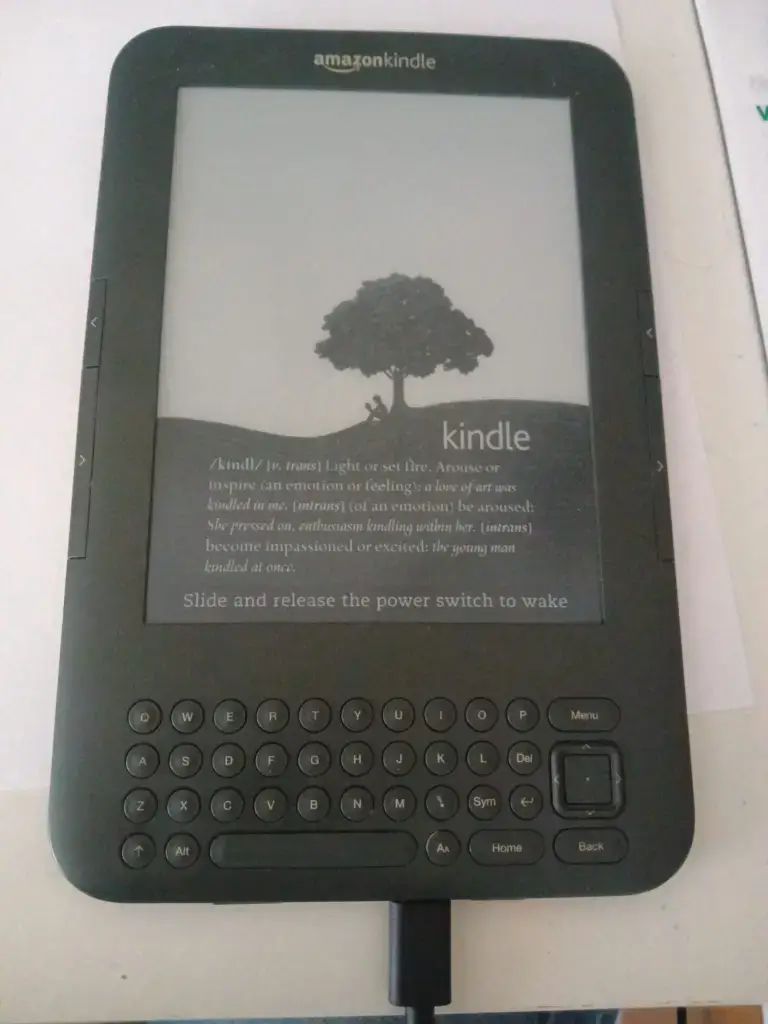
6 pasos para arreglar su Kindle si no se enciende
Este post es sobre cómo arreglar el teclado de tu Kindle si no se enciende. Sí, ¡ya sé que es el modelo más antiguo! Sin embargo, me encanta este y va a romper mi corazón si tengo que reemplazarlo.
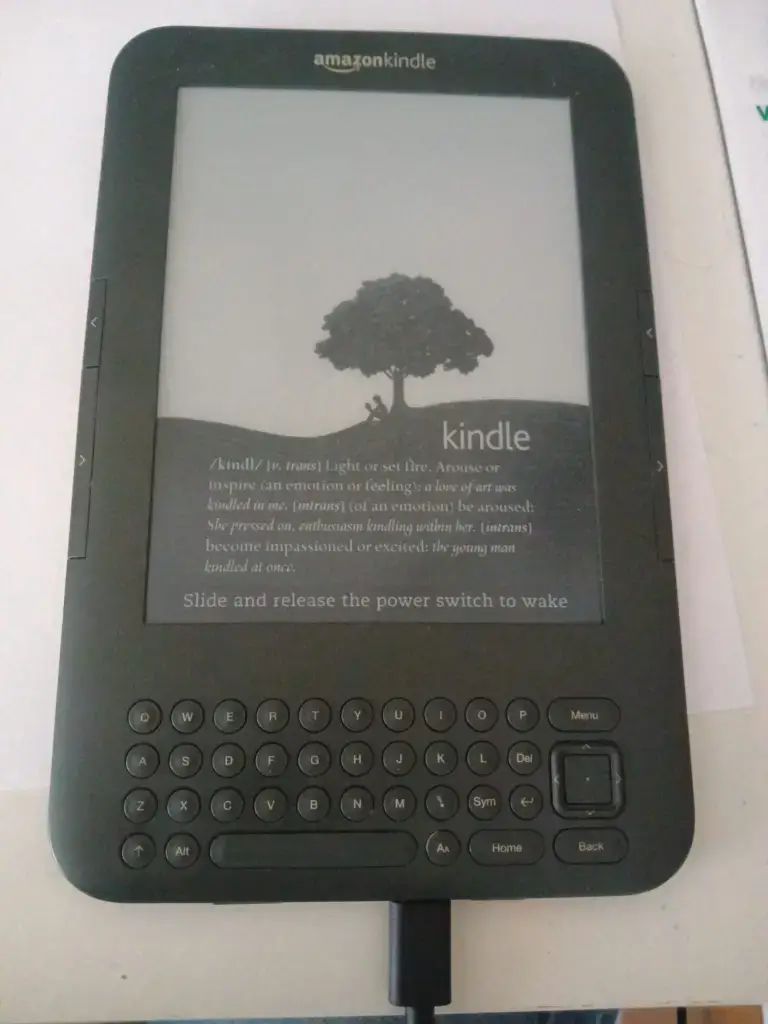
Este post es sobre cómo arreglar el teclado de tu Kindle si no se enciende. Sí, ¡ya sé que es el modelo más antiguo! Sin embargo, me encanta este y va a romper mi corazón si tengo que reemplazarlo.

Aunque el Kindle Keyboard no tiene todas las características y funciones de los modelos más nuevos de Kindle, su teclado físico, botones de navegación, duración de la batería y precio más económico pueden ser ventajas importantes para algunos usuarios.
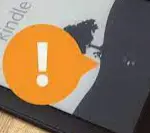
Si tiene un kindle inservible es posible desbloquearlo aun usando una imagen de Linux que intentara restaurar el firmware para que vuelva a funcionar.
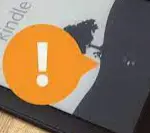
Si su viejo kindle no arranca , todo no esta perdido pues hay varios pasos que podemos seguir para volverlo a la vida. Y si todo falla se pueden comprar por poco dinero otro Kindle roto e intercambiar alguna de las partes para solucionar el problema.